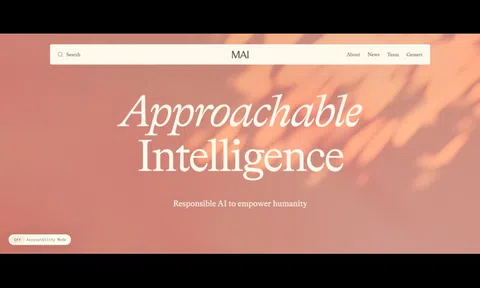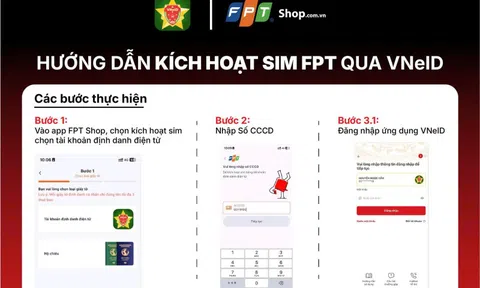Mẹo hay chụp ảnh bằng giọng nói trên iOS là bạn sử dụng Siri để làm việc này thay cho bạn. Cô trợ lý ảo này sẽ “nhận lệnh” từ bạn và sau đó thực hiện thao tác chụp mà bạn không cần phải làm gì thêm.

Cài đặt để kích hoạt Siri.
Đầu tiên bạn cần kích hoạt cô trợ lý ảo Siri bằng nói “Hey Siri” hoặc bấm giữ nút Home trên iPhone hoặc iPad. Siri sẽ hỏi bạn muốn cô ta làm gì, lúc này bạn có thể đọc to một số khẩu lệnh sau để yêu cầu cô trợ lý ảo làm giúp bạn:
- Chụp ảnh bằng camera thường, dùng khẩu lệnh “Take a picture” hoặc "Take a photo"
- Chụp ảnh chế độ Panoramic (toàn cảnh), dùng khẩu lệnh “Take a Panoramic picture”
- Chụp ảnh bằng theo khung hình vuông, dùng khẩu lệnh “Take a Square picture”
- Chụp ảnh chế độ Selfie, dùng khẩu lệnh: “Take Selfie”

Ngoài ra, bạn cũng có thể yêu cầu Siri quay video trên iPhone/iPad bằng giọng nói như sau: Quay video thường, dùng khẩu lệnh: “Take a video”
- Quay video tua nhanh (Time-lapse), dùng khẩu lệnh: “Take a Time-Lapse video”
- Quay video chậm Slow-motion, dùng khẩu lệnh: “Take a Slow Motion video”
Điều đáng tiếc là Siri chỉ có thể mở ứng dụng Camera, để chụp được ảnh, bạn vẫn phải nhấn vào nút chụp hoặc nút âm lượng để tiến hành chụp hình.